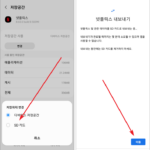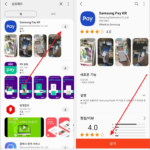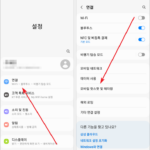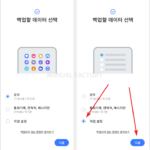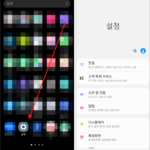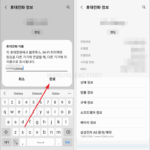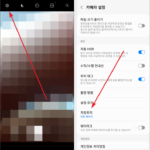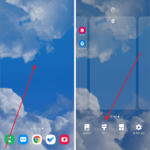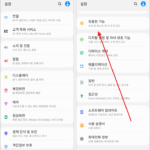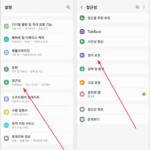삼성 갤럭시 / 스마트폰 초기화하는 방법
Created 2020-10-05
Last Modified 2023-01-14
스마트폰을 오래 쓰다보면 조금씩 느려집니다. 마치 컴퓨터를 오래 쓰면 느려지는 것처럼요. 그런 경우 사용하지 않는 앱을 삭제해서 어느 정도 해결할 수 있지만, 근본적인 해결책은 초기화하는 것입니다.
초기화하고 필요한 앱만 설치하면 처음 폰을 샀을 때의 그 느낌으로 돌아갈 수 있습니다. 초기화하는 방법은...
- [설정]으로 들어가서 [일반]을 누릅니다.
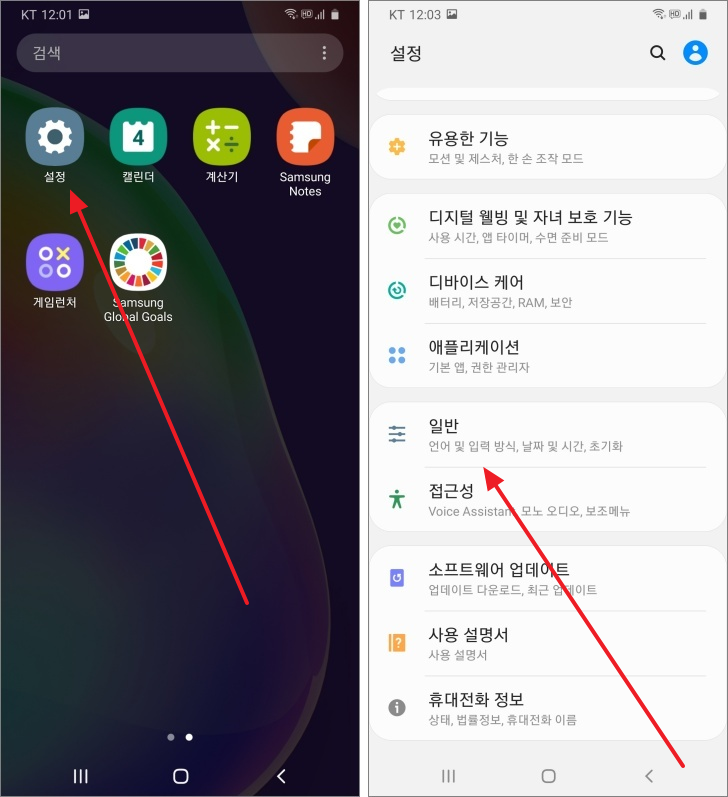
- [초기화]를 선택하면, 여러 가지 초기화가 나오는데..
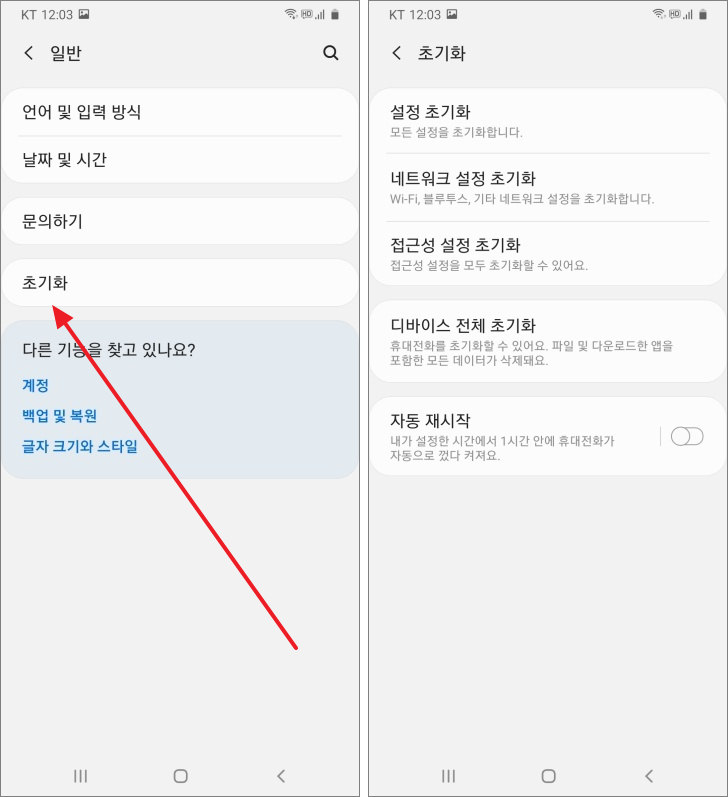
- 깔끔하게 초기화하는 것은 [디바이스 전체 초기화]입니다. SD 카드에 있는 것을 제외하고 싹 밀어버립니다.
- 따라서, 초기화 전에 꼭 백업을 해야겠죠. 백업은 클라우드나 PC, SD 카드에 하면 됩니다.
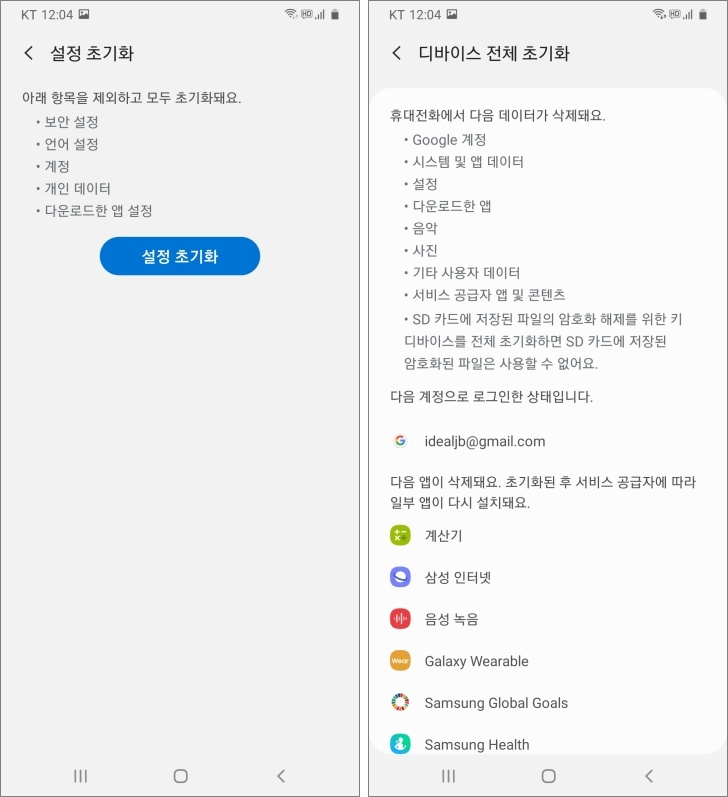
- [모두 삭제]를 누르면, 재부팅하면서 OS를 설치하고, 폰은 처음 샀을 때처럼 설정을 해나가면 됩니다.
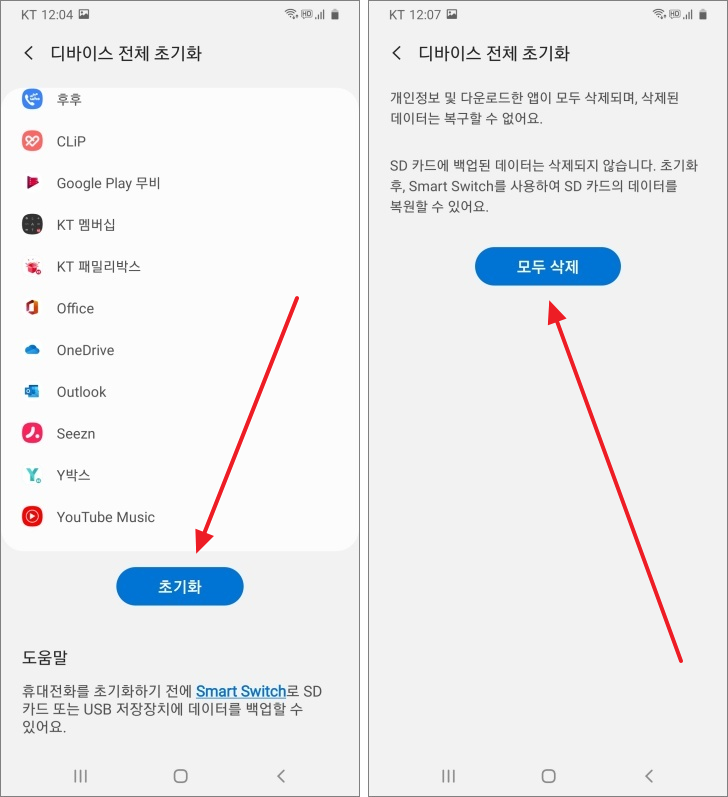
위 방법은 스마트폰을 사용할 수 있는 상태에서만 가능합니다. 이런 저런 이유로 설정 메뉴에 들어가지 못하는 상황이라면 다른 방법을 써야 합니다.